IT-eksperdina otsin alati uusi ja täiustatud viise oma videotele vesimärkide lisamiseks. Olen proovinud palju erinevaid meetodeid ja tehnikaid, kuid pöördun alati tagasi nende tasuta veebitööriistade juurde. Need on minu kolm populaarseimat tasuta veebitööriista videote vesimärkide lisamiseks: 1. vesimärk.ws See on suurepärane veebitööriist, mis võimaldab teil lisada oma videotele vesimärgid lihtsa tekstilise vesimärgiga. Samuti saate valida oma videotele logo või pildiga vesimärgi. 2. Video vesimarker See on veel üks suurepärane veebitööriist, mis võimaldab teil lisada oma videotele vesimärgiga vesimärgi või logo. Samuti saate valida vesimärgi asukoha videol. 3. Vesimärgi video See on suurepärane veebitööriist, mis võimaldab lisada oma videotele vesimärgiga vesimärgi, logo või pildi. Samuti saate valida videol vesimärgi asukoha ja suuruse.
Selles artiklis toome esile mõned parimad tasuta veebitööriistad videole vesimärgi lisamiseks . Kui olete sisulooja, on need tasuta tööriistad kasulikud, kuna saate lisada oma videotele autoriõigused vesimärgina, et ükski teine looja ei saaks teie videot kasutada. Lisaks videotele vesimärkide lisamisele saate nende tööriistade abil ka oma videoid tasuta redigeerida.

klaviatuuripaigutuse akende muutmine 10
Tasuta veebitööriistad vesimärgiga videote jaoks
Meie loend sisaldab järgmisi veebitööriistu:
- Interneti-muundur
- VEED.IO
- VEEMÄRGI VIDEO, autor KAPWING
- Media.io, Wondershare
- liigutada
Vaatame, milliseid funktsioone need tööriistad pakuvad ja kuidas neid tööriistu kasutada videotele vesimärkide lisamiseks.
1] Interneti-muundur
Online Converter on tasuta võrgukonversiooniteenus, mis on varustatud erinevate teisendustööriistadega. Nende tööriistade hulka kuuluvad ühikumuundur, videomuundur, helimuundur, pildimuundur, e-raamatute konverter ja dokumendimuundur. Saate lisada oma videotele vesimärgi, kasutades nende tasuta tööriista Video Converter, mis on saadaval nende ametlikul veebisaidil. onlineconverter.com . See on ainus tööriist selles loendis, mis võimaldab teil lisada oma videotele nii teksti- kui ka pildivesimärke. Üleslaaditava video maksimaalne suurus on 190 MB.
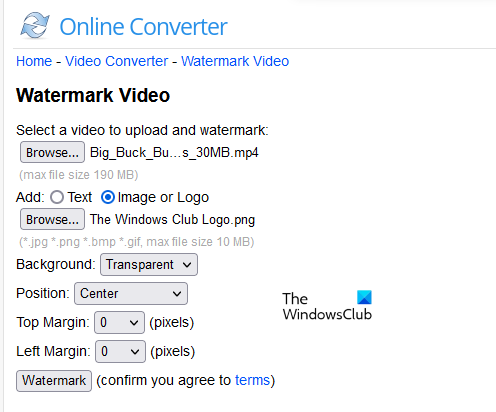
Kuidas lisada videole vesimärki võrgumuunduri abil
- Külastage ametlikku veebisaiti, klõpsates ülaloleval lingil.
- Kliki Sirvige nuppu ja valige videofail. Videofaili suurus peab olema 190 MB või väiksem.
- Valige lisatava vesimärgi tüüp (tekst või pilt).
- Sisestage tekst (kui valisite teksti vesimärgi valiku) ja laadige üles pilt (kui valisite pildi vesimärgi).
- Valige oma vesimärgi asukoht.
- Valige ülemine ja vasak veeris (pikslites).
- Kliki Vesimärk nuppu töötlemise alustamiseks.
Aeg, mis kulub tarkvaral teie videole vesimärgi lisamiseks, sõltub teie video suurusest. Kui aga allalaadimine võtab väga kaua aega, tühistage see, laadige leht uuesti ja laadige video uuesti alla.
Kui töötlemine on lõppenud, saate video alla laadida, klõpsates nuppu Lae alla nuppu. Samuti saate muuta teksti vesimärgi fondi stiili, fondi vormingut (tavaline, paks, kaldkiri jne) ja fondi värvi. Pildi vesimärgi jaoks saate valida läbipaistmatu või läbipaistva tausta või jätta selle vaikepildiks.
Interneti-muunduri toetatud videovormingute hulka kuuluvad MP4, MKV, AVI, MOV, FLV, 3GP, WMV jne. Võrgumuundur ei muuda teisendatud video nime. Seetõttu nimetage oma videofail ümber või salvestage see mujale, kui te ei soovi, et see algset videot asendaks.
2] VEED.IO
VEED.IO on veel üks tasuta veebitööriist või veebisait, mis võimaldab teil oma videotele vesimärke lisada. Seda tasuta tööriista kasutades saate oma videotele lisada ainult tekstivesimärke. Sellel on nii tasuta kui ka tasulised plaanid. Tasuta paketis saate piiramatult projekte ja piiramatuid allalaadimisi teatud piirangutega, vaadake:
- Maksimaalne video üleslaadimise aeg on 10 minutit.
- Saate üles laadida kuni 250 MB suuruseid videoid.
- Video ekspordi kvaliteet on 720 pikslit.
- Teie videotel on lisaks vesimärgile ka VEED.IO vesimärk.
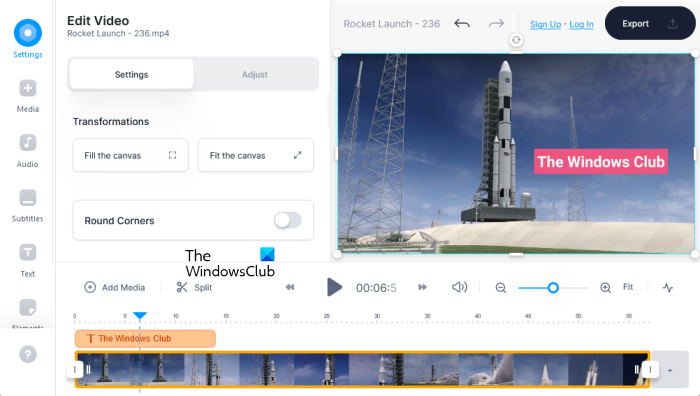
Kuidas kasutada VEED.IO-d oma videotele vesimärkide lisamiseks
- külastada Ametlik sait et lisada videole vesimärk.
- Nüüd klõpsake nuppu Laadige oma video üles nuppu ja valige oma video. Näete tutvustavat videot. Võite selle vahele jätta.
- VEED.IO näitab üleslaaditud videot paremal. Videot saate esitada, klõpsates nuppu Mängi nuppu. Kõik videotöötlustööriistad on saadaval vasakul küljel.
- Videole tekstivesimärgi lisamiseks valige Tekst Vasakult küljelt.
- Nüüd valige teksti stiil saadaolevatest stiilidest. Saate valida oma teksti fondi stiili ja fondi värvi.
- Pärast tekstivormingu valimist sisestage tekst väljale Tekstikast . Parempoolses video eelvaate aknas näete teksti vesimärki.
- Vaikimisi ei kata tekstivesimärk kõiki videoid. Kui soovite, et vesimärki kuvatakse kogu videol, sisestage kellaaeg vastavalt. Ajaväljad on saadaval vahetult tekstivälja all.
Kui olete lõpetanud, klõpsake nuppu Ekspordi. Üleslaaditud videot hoitakse nende serveris kuni 24 tundi. Kui loote nende veebisaidil tasuta konto, saate oma allalaaditud videod pilve salvestada. Tasuta kasutajad saavad 2 GB tasuta pilvesalvestusruumi.
kust alla laadida Windows Essentials 2012
Pärast videole vesimärgi lisamist saate seda esitada oma veebibrauseris või alla laadida MP4-, MP3- ja GIF-vormingus. Lisaks saate video ka meiliga saata, manustada selle oma veebisaidile, kopeerides manustamiskoodi, ja jagada seda sotsiaalplatvormidel.
3] VESIMÄRGI VIDEO, autor KAPWING
WATERMARK VIDEO on KAPWINGi tasuta tööriist, mis võimaldab kasutajatel videoid redigeerida. Saate kasutada seda tasuta tööriista, et lisada oma videotele testvesimärke. Sellel on ka nii tasuta kui ka tasulised plaanid. Tasuta plaanil on head omadused, kuid sellel on mõned piirangud. Siin on mõned neist funktsioonidest ja piirangutest.
- Piiramatu video eksport.
- KAPWING-vesimärk lisatakse teie videotele automaatselt koos tekstivesimärgiga.
- Tasuta paketi maksimaalne üleslaadimise limiit on 250 MB.
- Saate eksportida kuni 10 minuti pikkuseid videoid.
- Tasuta paketiga saate iga kuu 1 tasuta vesimärgiga video. Selleks peate looma ametlikul veebisaidil tasuta konto.
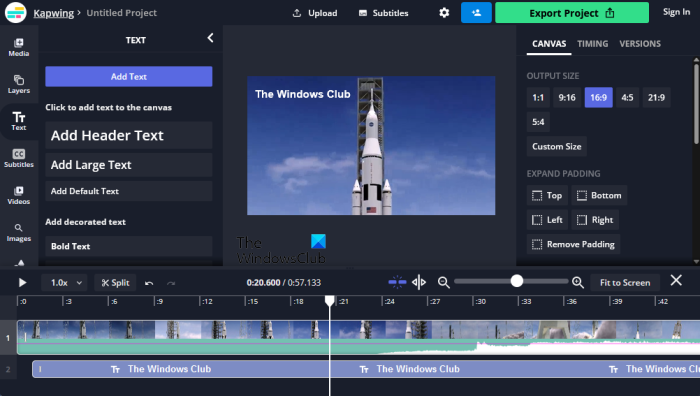
Kuidas kasutada KAPWINGi VIDEOVESIMÄRKE
Vaatame, kuidas lisada oma videotele vesimärki KAPWINGi tasuta WATERMARK VIDEO tööriistaga.
- Esmalt külastage KAPWINGi ametlikku veebisaiti, kapwing.com .
- Lohistage video liidese paremal küljel saadaolevasse kasti või klõpsake ikooni Klõpsake allalaadimiseks nuppu. Lisaks sellele saate lisada videoid ka Google Drive'ist ja Google'i fotodest. Video eelvaade kuvatakse liidese keskel.
- Pärast video üleslaadimist saate seda vasakul ja paremal olevate tööriistade abil redigeerida.
- Teksti vesimärgi lisamiseks klõpsake nuppu Tekst valik vasakul küljel.
- Nüüd valige saadaolevate tekstistiilide hulgast oma tekstistiil.
- Video eelvaates näete valitud tekstistiilis näidisteksti. Liidese paremas servas pääsete juurde tööriistadele tekstivormingu, teksti värvi, teksti suuruse jms muutmiseks.
Vaikimisi ei kuvata teksti kogu video vältel. Tööriist näitab videokaadreid allosas. Näete oma tekstikasti vahetult videokaadrite all. Kui soovite, et tekstivesimärk ilmuks kogu video ulatuses, asetage kursor tekstivälja lõppu ja lohistage see kogu video pikkusesse. Lisaks saate kellaaja otse sisestada. Selleks valige video eelvaates tekst, seejärel klõpsake paremal olevat vahekaarti AEG. Nüüd sisestage vesimärgi algus- ja lõppaeg.
Kui olete lõpetanud, klõpsake nuppu Ekspordi nuppu töötlemise alustamiseks. Pärast töötlemise lõpetamist saate video alla laadida või lingi kopeerimisega jagada. Seda linki saate kasutada ka video oma veebisaidile manustamiseks. Muud videojagamisvõimalused on Twitter, Facebook ja Tiktok.
4] Media.io, Wondershare
Wondershare'i Media.io on veel üks tasuta tööriist videote tasuta vesimärgistamiseks. Media.io-d toetatakse ainult Microsoft Edge'is ja Google Chrome'is. Seda tööriista ei saa kasutada muudes brauserites peale Chrome'i ja Edge'i. Enne kui räägime Media.io kasutamisest, vaatame, milliseid funktsioone saate tasuta paketiga.
30068-39
- Saate redigeerida maksimaalselt 30 minuti pikkuseid videoid.
- Kui soovite teisendada video- või helifaili, on selle faili maksimaalne suurus 100 MB.
- Maksimaalne failisuurus, mille saate video ja/või heli tihendamiseks üles laadida, on 500 MB.
- Ainult 25 faili on lubatud tihendada või teisendada.
- Töötlemiskiirus on normaalne.
Erinevalt kahest ülaltoodud tasuta vesimärgitööriistast ei saa te tasuta paketis lisaks tekstivesimärgile Media.io vesimärki ega Wondershare'i vesimärki.
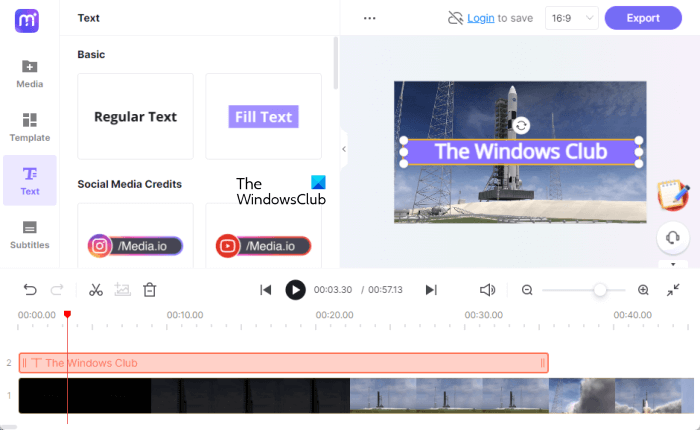
Kuidas kasutada Wondershare'i Media.io-d videote vesimärgistamiseks
- Külastage smi.io .
- Kliki Vesimärgi video nüüd nuppu.
- Kliki Laadige meedia alla ja valige üleslaadimiseks arvutist video. Videofaili saate alla laadida ka URL-i kaudu.
- Pärast faili üleslaadimist kuvab Media.io teie video eelvaatepaneelil ja kuvab allosas kõik teie video kaadrid.
- Teksti vesimärgi lisamiseks klõpsake nuppu Teks t vasakul ja seejärel valige tekstivorming.
- Teie tekst kuvatakse eelvaatepaneelil. Topeltklõpsake teksti, mida soovite sisestada. Saate muuta oma teksti fondi stiili, fondi suurust ja fondivormingut (paks, kaldkiri ja allajoonitud). Samuti saate oma tekstile lisada üleminekuefekti.
Otse videokaadrite kohal näete tekstikasti. Kui soovite, et vesimärk ilmuks kogu video ulatuses, saate selle tekstikasti venitada kogu video pikkuseks. Kui olete lõpetanud, klõpsake nuppu Ekspordi nuppu ja seejärel vajutage Jätka . Enne video eksportimist peate looma nende veebisaidil tasuta konto. Ilma selleta ei saa te videot eksportida. Veelgi enam, kui loote konto, salvestatakse kõik videod pilve.
5] Pehmem
Flixier on veebipõhine videotöötlustööriist, mis on saadaval nii tasuta kui ka tasulisena. Flixieri abil saate oma videotele vesimärgi lisada. Vaadake mõningaid funktsioone ja piiranguid, mida saate tasuta Flixieri plaaniga.
- Mälu maht kuni 2 GB.
- Ekspordiaeg kuni 10 minutit kuus.
- Maksimaalne video eraldusvõime on 720 pikslit HD.
- Piiramatu arv projekte ja piiramatuid allalaadimisi.
- Teie videotel on lisaks tekstivesimärgile ka Flixieri vesimärk.
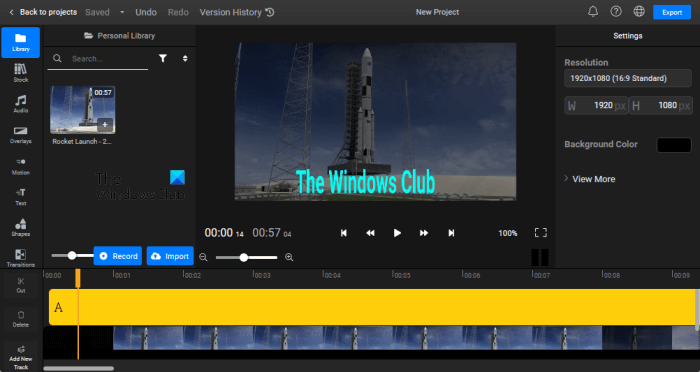
pdf-i pisipiltide vaataja
Kuidas kasutada Flixierit videole vesimärgi lisamiseks
- Külastage flixier.com ja klõpsake edasi Valige video nuppu.
- Näete erinevaid video allalaadimise valikuid. Saate üles laadida videoid oma seadmest, Google Drive'ist, Google'i fotodest, Dropboxist, OneDrive'ist, URL-ist jne.
- Pärast video üleslaadimist saate teksti lisada, valides Tekst valik vasakul küljel. Teksti vormindamise valikud on saadaval ka Flixieris.
- Pärast teksti lisamist saate venitada tekstivälja (vahetult videokaadrite kohal) pikkuseni, mille jooksul soovite vesimärgi videos kuvada.
Kui olete lõpetanud, saate faili eksportida video-, heli- ja GIF-vormingus.
Lugege : parimad tööriistad pildile vesimärgi lisamiseks veebis tasuta.
Kuidas veebis vesimärki luua?
Veemärgi või logo saate luua veebis, kasutades tasuta veebipõhiseid logode ja logode loomise teenuseid. Olenemata sellest, kas alustate uut ettevõtet või käivitate uue toote, peaks sellel olema teie kaubamärgi logo. Neid tasuta veebipõhiseid vesimärkide või logode loomise tööriistu kasutades saate suurepäraselt kujundada oma logo, olenemata sellest, kas teil on logo kujundamise kogemus või mitte.
Kuidas lisada arvutis videotele vesimärki?
Saate lisada oma videotele vesimärgi, kasutades tasuta võrguteenuseid või veebisaite. Nende tasuta veebipõhiste videoveemärgi tööriistade tasuta plaanil on mõned piirangud, kuid see pakub ka häid funktsioone. Selles artiklis oleme loetlenud mõned parimad tasuta veebipõhised videovesimärgi tööriistad.
See on kõik.
Loe rohkem : parim tasuta video redigeerimise tarkvara Windows PC jaoks.



![Epic Gamesi veakood LS-0015 [parandatud]](https://prankmike.com/img/epic/50/epic-games-error-code-ls-0015-fixed-1.jpg)











